标签:conf test cloud eve mirror 数据 for mission nis
环境:虚拟机镜像安装CentOS-7-x86_64-DVD-1511.iso
1.下载数据源
下载到root目录下
wget http://mirrors.aliyun.com/repo/Centos-7.repo
2.备份数据源
/etc/yum.repos.d/目录下
备份文件为/etc/yum.repos.d/CentOS-Base.repo.bak
mv /etc/yum.repos.d/CentOS-Base.repo /etc/yum.repos.d/CentOS-Base.repo.bak
3.复制新数据源
cp /root/Centos-7.repo /etc/yum.repos.d/
mv /etc/um.repos.d/Centos-7.repo /etc/um.repos.d/Centos-Base.repo
4.更新数据源
yum clean all
yum makecache
yum -y update
第二步、安装erlang
安装erlang依赖
yum update
yum install epel-release
下载rpm包
wget https://packages.erlang-solutions.com/erlang-solutions-1.0-1.noarch.rpm
从erlang-solutions中更新该包,并将erlang_solutions.repo添加到/etc/yum.repos.d
rpm -Uvh erlang-solutions-1.0-1.noarch.rpm
安装
yum install erlang
运行以下命令以验证是否已安装Erlang。
erl
2、安装rabbitmq-server
首先安装依赖socat
yum install -y socat
下载rabbitmq-server
wget https://zysd-shanghai.oss-cn-shanghai.aliyuncs.com/software/linux/rabbitmq/rabbitmq-server-3.7.8-1.el7.noarch.rpm
安装
rpm -ivh rabbitmq-server-3.7.8-1.el7.noarch.rpm
3、设置
设置开机启动
chkconfig rabbitmq-server on
启动rabbitmq节点
service rabbitmq-server start
启用管理后台
rabbitmq-plugins enable rabbitmq_management
添加用户
rabbitmqctl add_user test 123456
配置用户权限
rabbitmqctl set_user_tags test administrator
rabbitmqctl set_permissions -p "/" test ".*" ".*" ".*"
配置防火墙
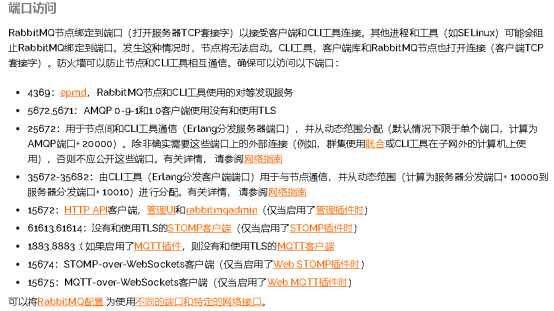
#firewall-cmd --zone=public --add-port=15672/tcp --permanent
#firewall-cmd --zone=public --add-port=5671-5672/tcp --permanent
#firewall-cmd --zone=public --add-port=4369/tcp --permanent
#firewall-cmd --zone=public --add-port=25672/tcp --permanent
#firewall-cmd --zone=public --add-port=35672-35682/tcp --permanent
#firewall-cmd --reload
访问管理后台访问(ip:15672)
http://192.168.xx.xx:15672/#/
关闭rabbitmq节点
service rabbitmq-server stop
参考:
https://cloud.tencent.com/developer/article/1447179
https://blog.csdn.net/y_k_y/article/details/81350274
https://www.helloweba.net/server/624.html
https://baijiahao.baidu.com/s?id=1650592184855967976&wfr=spider&for=pc
标签:conf test cloud eve mirror 数据 for mission nis
原文地址:https://www.cnblogs.com/xiaodangshan/p/12268768.html